Kui liitute rühmaga, pääsete juurde rühma postkastile, kalendrile, OneNote märkmikule ja meeskonnatöö saidile. Permissions hoolitsetakse automaatselt, nii et te ei pea muretsema koosolekute või vestluste puudumisel.
Liitumiseks sobiva rühma otsimine
-
Klõpsake menüüs Avaleht nuppu Sirvi rühmi.

-
Sisestage väljale Otsing rühma nimi või liikuge loendis soovitud pildi leidmiseks.
-
Klõpsake nuppu Liitu.
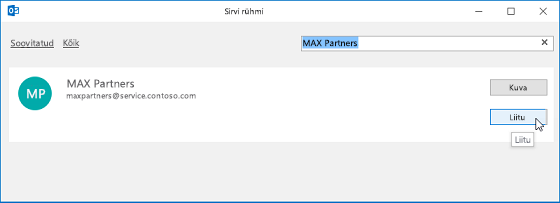
Kui rühm on privaatne, saadetakse teie taotlus rühma administraatorile, kes saab selle aktsepteerida või tagasi lükata.
Rühmaga liitumine meilisõnumi kaudu
-
Kui teile saabub rühmast meilisõnum, mille liige te pole, ja otsustate rühmaga liituda, valige lugemispaanil paremas allnurgas nupp Liitu rühma päisega.
Kui rühm on privaatne, kuvatakse selle asemel nupp Taotle liitumist ja teil palutakse lisada liitumissoovi põhjus.
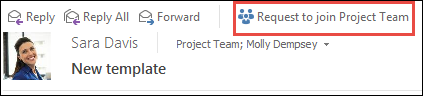
-
Kui proovite liituda privaatse rühmaga, siis peate ootama kuni teie taotlus läbi vaadatakse või rühma administraator teid lisab.
-
Kui olete rühmaga liitunud, kuvatakse üksikasjaliku liikmestaatuse olek ning otsetee, mis liigub rühma sisendkausta.
Liikmena lisatud rühmale liikumine
-
Kui teid lisatakse rühma, saate selle kohta meilisõnumi. Avage meilisõnum ja klõpsake linki Ava rühm.
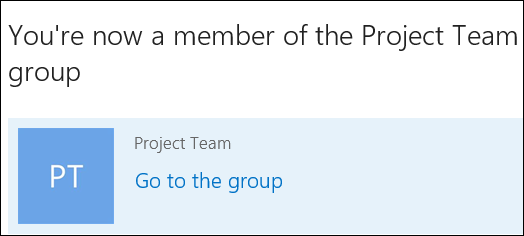
-
Kasutage vestluse alustamiseks, liikmestaatuse muutmiseks ja muudeks tegevusteks menüükäske.
-
Vestluste vaatamiseks ning rühma kalendri ja failide kuvamiseks võite ka otsida meilisõnumite jaotisest " rühmitamine ".
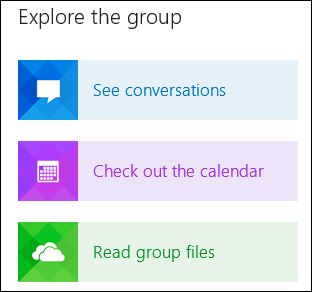
Kõik rühmad, mida olete loonud või kuhu teid on kutsutud, kuvatakse vasakpoolse navigeerimisriba jaotises Rühmad. Rühmale juurdepääsemiseks klõpsake lihtsalt soovitud rühma nime. Seejärel saate vestluses osaleda või kasutada lindil olevaid suvandeid failidele, kalendrile, märkmikule ja muule teabele juurdepääsemiseks.
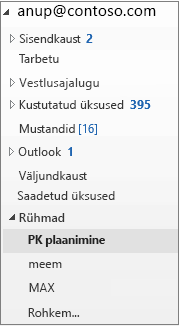
Märkus.: Kui juhised ei vasta sellele, mida näete, võite kasutada Outlooki veebirakendus vanemat versiooni. Proovige klassikalise Outlooki veebirakenduse juhiseid.
Rühmaga liitumine
-
Klõpsake vasakpoolsel paanil jaotises rühmadnuppu Avasta rühmad.
-
Tippige otsinguväljale otsingusõna ja vajutage sisestusklahvi (ENTER).
-
Kui rühm on avalik või kui rühm on privaatne, valige Liitu .
-
Kui olete rühmaga liitunud, kuvatakse teile teretulnud sõnum, mis sisaldab olulist teavet ja linke, mis aitavad teil alustada. Kui rühm on avalik, saate selle kohe ära saata. Kui rühm on privaatne, saate pärast rühma omaniku kinnitamist tervitussõnumi.
Rühmaga liitumiseks teiste kutsumine
-
Valige vasakpoolsel paanil rühm, kuhu soovite kutsuda teisi liituma. Saate kutsuda inimesi ainult oma koolist või ettevõttest. Kui soovite kutsuda külalisi väljastpoolt oma asutust, lugege teemat külaliste lisamine rühma.
-
Valige sõnumiloendi kohal rühma pealkiri või pilt.
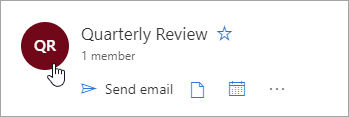
-
Klõpsake menüüs teave nuppu Kutsu teisi.
-
Teise võimalusena valige vahekaart liikmed ja seejärel valige Lisa liikmeid.
Outlooki veebirakenduse klassikalise versiooni juhised
Rühmaga liitumine
-
Klõpsake vasakpoolsel paanil jaotises rühmadnuppu Avasta. (Kui te ei näe käsku Avasta, klõpsake rühmade loendi allservas nuppu veel . Kui kõik rühmad kuvatakse, peaksite nägema linki Discover .)
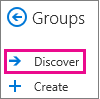
-
Kõik saadaolevad rühmad kuvatakse tähestikulises järjestuses. Valige soovitud nupp ja klõpsake nuppu Liitu. Kui rühm on avalik, kuvatakse teile teade kinnitusega ja te saate selle kohe liikmeks. Kui rühm on privaatne, tippige põhjus, miks soovite > saatmisegaliituda.
Näpunäited:
-
Kuidas teada saada, kas rühm on privaatne? See on märgitud rühma kaardi ülaosas, nagu selles näites.
-
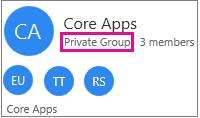
Kui olete rühmaga liitunud, kuvatakse teile teretulnud sõnum, mis sisaldab olulist teavet ja linke, mis aitavad teil alustada. Kui rühm on avalik, saate selle kohe ära saata. Kui rühm on privaatne, saate pärast rühma omaniku kinnitamist tervitussõnumi.
-
Rühmaga liitumiseks teiste kutsumine
-
Valige vasakpoolsel paanil rühm, kuhu soovite kutsuda teisi liituma. Saate kutsuda inimesi ainult oma koolist või ettevõttest. Kui soovite kutsuda külalisi väljastpoolt oma asutust, lugege teemat külaliste lisamine rühma.
-
Tehke ühte järgmistest.
-
Valige menüüribal veel rühma toimingud


-
Valige lehe ülaservas rühma nimi ja valige Veel toiminguid

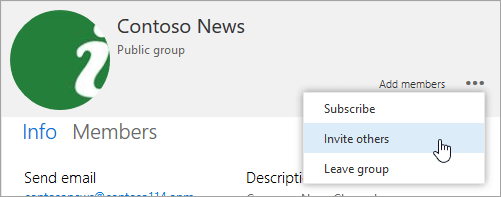
-
-
Tehke ühte järgmistest.
-
Rühma lingi kopeerimiseks lõikelauale valige Kopeeri . Kleepige link sõnumisse, et seda teistega jagada.
-
Valige e-post , et avada link Koosta aken, kus on link rühmaga liitumiseks.
-
Lisateavet Outlook Mobile ' i rühmaga liitumise kohta leiate teemast rühmade kasutamine Outlook Mobile ' i rakenduses.
Vt ka
Outlook.com rühmaga liitumine või sealt lahkumine
Rühma liikmete lisamine ja eemaldamine
Koosoleku plaanimine rühmakalendris










